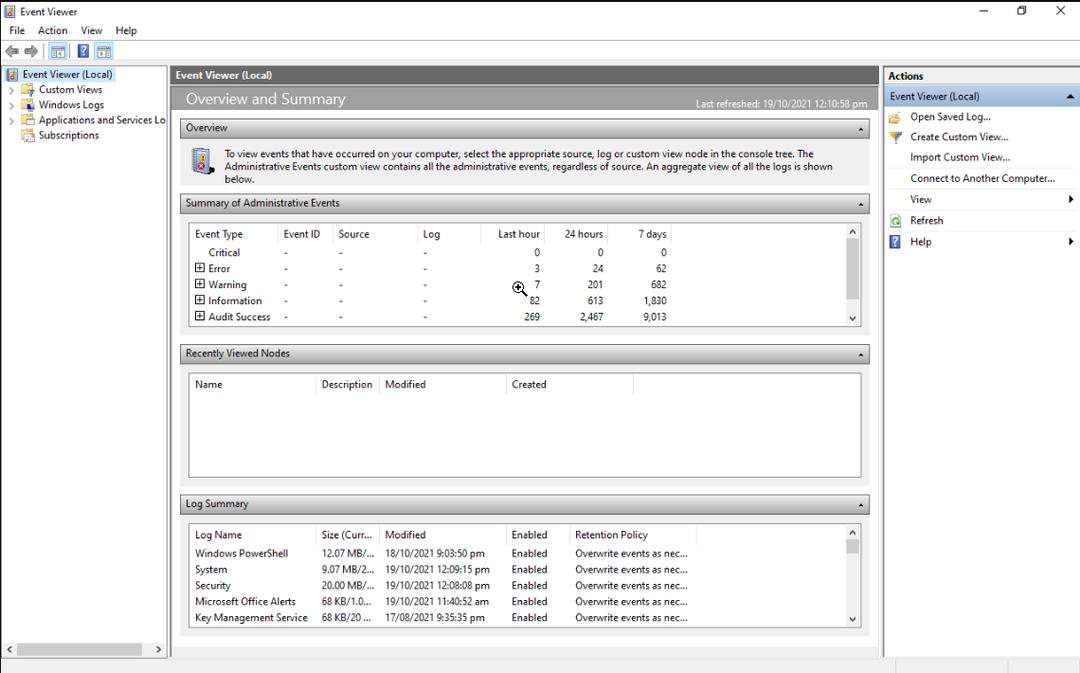تعرف على الخطوات التفصيلية لتصدير سجل Windows
- يقوم Windows Event Viewer بتسجيل جميع الأحداث على نظامك.
- يمكنك معرفة كيف يمكنك بسهولة تصدير ملف السجل على جهاز الكمبيوتر الخاص بك باستخدام الخطوات المذكورة في هذا الدليل.

Xالتثبيت عن طريق النقر فوق ملف التنزيل
- قم بتنزيل Fortect وتثبيته على جهاز الكمبيوتر الخاص بك.
- ابدأ عملية مسح الأداة للبحث عن الملفات الفاسدة التي هي مصدر مشكلتك.
- انقر بزر الماوس الأيمن فوق ابدأ الإصلاح لذلك يمكن للأداة بدء الخوارزمية الإصلاحية.
- تم تنزيل Fortect بواسطة 0 القراء هذا الشهر.
إذا كنت من مستخدمي Windows المتقدمين وتريد معرفة التفاصيل الكاملة حول مجموعة متنوعة من الأحداث ، بما في ذلك تسجيل الدخول إلى الحساب ونشاط تسجيل الخروج ومعلومات النظام والتحذيرات وما إلى ذلك ، فأنت بحاجة إلى عرض
عارض أحداث Microsoft Windows السجلات.في هذا الدليل ، سنشرح لك جميع الخطوات التي تحتاجها لفهم كيف يمكنك أخذ نسخة احتياطية لسجل أحداث Windows وتصدير سجل أحداث Windows على جهاز الكمبيوتر الخاص بك. دعونا نتحقق من الدليل.
- ما هو عارض أحداث Microsoft Windows؟
- كيف أقوم بفتح Windows Event Viewer؟
- كيف أقوم بتصدير سجل أحداث Windows أو نسخه احتياطيًا؟
- 1. تصدير السجلات إلى ملف CSV
- 2. تصدير كـ EVTX
- كيف يمكنني فتح ملف CSV في MS Excel وفرز الأحداث حسب المعرف؟
ما هو عارض أحداث Microsoft Windows؟
باستخدام Microsoft Windows Event Viewer ، يمكنك عرض سجل لجميع رسائل التطبيق والنظام. ستتضمن هذه الرسائل معلومات الخطأ والتحذيرات ومعلومات تسجيل الدخول / تسجيل الخروج إلى الحساب وما إلى ذلك.
لاحظ أنه حتى السجل الذي يعمل بشكل جيد سيظهر أيضًا على Windows Event Viewer. إنها أداة إدارية تمنحك جميع المعلومات حول ما يحدث داخل جهاز الكمبيوتر الخاص بك.
كيف أقوم بفتح Windows Event Viewer؟
- اضغط على يفوز مفتاح لفتح يبدأ قائمة طعام.
- يكتب عارض الأحداث وافتح النتيجة المناسبة.

يمكنك أيضًا فتح عارض الأحداث بالنقر بزر الماوس الأيمن فوق ملف شبابيك الزر واختياره من قائمة السياق ، أو عن طريق الكتابة eventvwr.msc الى يجري تعزية والصحافة يدخل.
يعمل هذا على جميع الإصدارات الأحدث والسابقة من نظام التشغيل Windows. دعنا الآن نتعلم كيف يمكنك إجراء نسخ احتياطي لـ Windows Event Viewer ووظائف التصدير في المقطع أدناه.
كيف أقوم بتصدير سجل أحداث Windows أو نسخه احتياطيًا؟
1. تصدير السجلات إلى ملف CSV
- اضغط على يفوز مفتاح لفتح يبدأ قائمة طعام.
- يكتب عارض الأحداث وافتح النتيجة المناسبة.

- التوسع في سجلات Windows قسم.

- حدد نوع السجل الذي ترغب في تصديره.
- على الجانب الأيمن من السجل المراد تصديره ، حدد حفظ كافة الأحداث باسم ... خيار.

- في ال حفظ كنوع حدد القائمة المنسدلة CSV (قيمة مفصولة بفواصل) (* CSV).
- في ال اسم الملف في المربع ، اكتب اسم الملف واحفظه في موقعك المفضل.
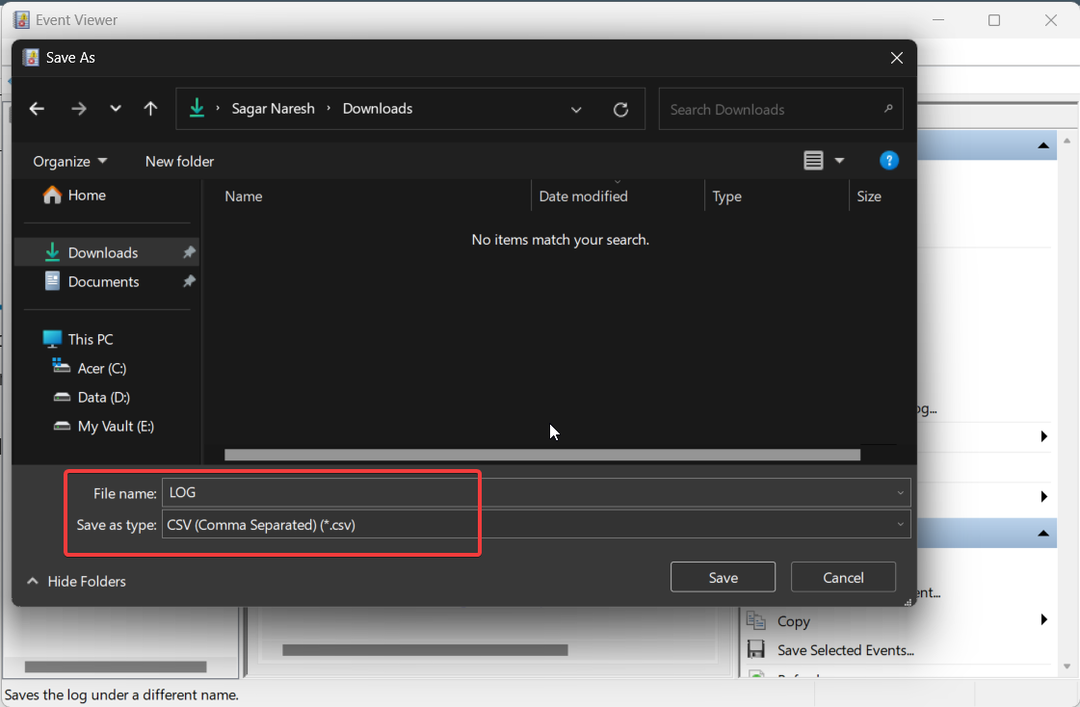
- ضرب يحفظ زر.
نصيحة الخبراء:
برعاية
يصعب معالجة بعض مشكلات الكمبيوتر ، خاصةً عندما يتعلق الأمر بملفات النظام المفقودة أو التالفة ومستودعات Windows.
تأكد من استخدام أداة مخصصة ، مثل فورتكت، والتي ستقوم بمسح واستبدال الملفات المعطلة بإصداراتها الحديثة من مستودعها.
يمكنك فتح ملف CSV هذا باستخدام Microsoft Excel ثم استكشاف المشكلات وإصلاحها بناءً على المعلومات التي حصلت عليها من عارض أحداث Windows.
2. تصدير كـ EVTX
- اضغط على يفوز مفتاح لفتح يبدأ قائمة طعام.
- يكتب عارض الأحداث وافتح النتيجة المناسبة.

- التوسع في سجلات Windows قسم.

- حدد نوع السجل الذي ترغب في تصديره.
- على الجانب الأيمن من السجل المراد تصديره ، حدد حفظ كافة الأحداث باسم ... خيار.

- في ال حفظ كنوع حدد القائمة المنسدلة ملفات الأحداث (* .evtx).
- في ال اسم الملف في المربع ، اكتب اسم الملف واحفظه في موقعك المفضل.

- ضرب يحفظ زر.
عند تنفيذ الخطوات المذكورة أعلاه ، سيتم إجراء نسخ احتياطي لملف سجل Windows Event Viewer بتنسيق .evtx وأيضًا إنشاء مجلد يسمى LocaleMetaData في الوجهة حيث قمت بحفظ ملف السجل.
كيف يمكنني فتح ملف CSV في MS Excel وفرز الأحداث حسب المعرف؟
- قم بتشغيل Microsoft Excel.
- افتح ملف CSV عليه.
- يختار محدد في الصفحة الأولى من معالج استيراد النص.

- ضرب التالي زر.
- يختار فاصلة وقم بإلغاء تحديد فاتورة غير مدفوعة تحت المحددات الخيار وانقر نعم.

- تحت بيانات العمود حدد مربع التنسيق عام واختر ينهي لعرض سجل Windows Event Viewer في MS Excel.

- اضغط على معرف الحدث لتمييز معرّفات الأحداث بالكامل.

- يضرب بيانات من خيارات القائمة.
- يختار نوع من بيانات علامة تبويب القائمة وحدد قم بتوسيع التحديد في موجه التحذير الذي يظهر وانقر فوق نوع.
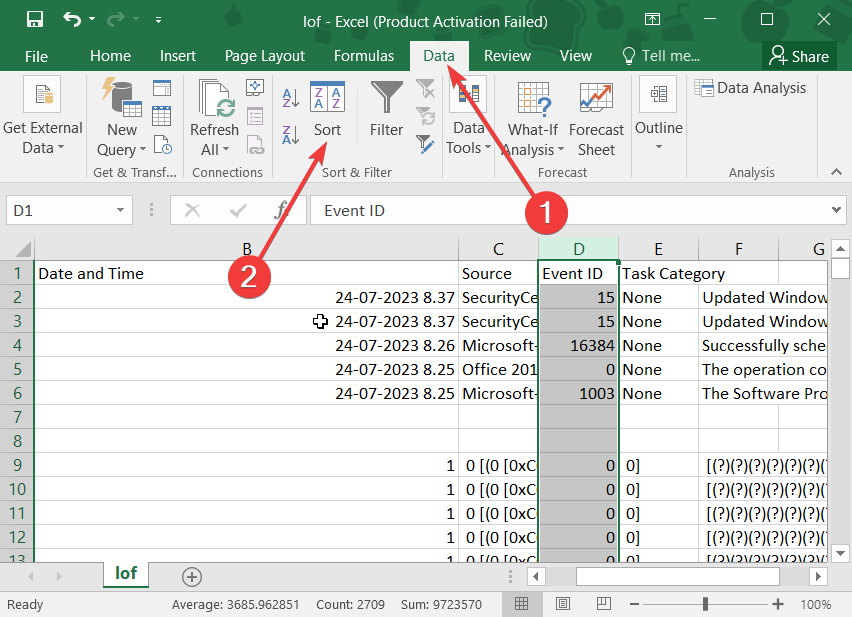
- في ال ترتيب حسب القائمة المنسدلة ، حدد معرف الحدث وحدد ترتيب الفرز المتاح تحت ترتيب القائمة المنسدلة وانقر فوق نعم.

باتباع الخطوات المذكورة أعلاه ، يمكنك بسهولة إجراء نسخ احتياطي وعرض ملف سجل Windows Event Viewer الذي تم فرزه ترتيب معرفات الأحداث. سيساعدك هذا في تحديد موقع المشكلة التي تبحث عن استكشافها وإصلاحها أسرع.
هذا هو منا في هذا الدليل. لدينا دليل يسرد بعضًا من أفضل أدوات Windows Event Log Viewer وكذلك خطوات تفصيلية حول كيفية استخدامها.
سأل العديد من المستخدمين عن ما هو معرف الحدث 4656: تم طلب معالجة لكائن خطأ وكيفية إصلاحه. يمكنك التعرف عليها في دليلنا المخصص.
علاوة على ذلك ، يمكنك أيضًا التحقق من الحلول لحلها بسرعة معرف الحدث 4103. لمزيد من المعلومات حول معرف الحدث 800، نقترح عليك تطبيق الإصلاحات المذكورة في دليلنا لحلها من جانبك.
لا تتردد في ترك تعليق أدناه وإخبارنا إذا فهمت دون أي مشاكل تتعلق بكيفية عمل نسخة احتياطية من حدث سجل Windows على جهاز الكمبيوتر الخاص بك.
هل ما زلت تواجه مشكلات؟
برعاية
إذا لم تحل الاقتراحات المذكورة أعلاه مشكلتك ، فقد يواجه جهاز الكمبيوتر الخاص بك مشكلات أكثر خطورة في نظام التشغيل Windows. نقترح اختيار حل الكل في واحد مثل فورتكت لإصلاح المشاكل بكفاءة. بعد التثبيت ، فقط انقر فوق ملف عرض وإصلاح زر ثم اضغط ابدأ الإصلاح.